Apple 快捷键⚓︎
约 360 个字 1 张图片 预计阅读时间 1 分钟 总阅读量 次
- 终极参考链接:https://support.apple.com/zh-cn/HT201236。是最全也最权威的。但很明显我们不会把这个表单背得滚瓜烂熟也没有必要,所以我总结一些自己独特的实用技巧。
- https://facelessuser.github.io/pymdown-extensions/extensions/keys/#extendingmodifying-key-map-index:关于如何快速查询快捷键的markdown显示。
我的常用⚓︎
- 唤起聚合搜索(多窗口切换必备):Cmd+Space
- 自带输入法切换:
- Caps Lock (适合单手摁的)
- Ctrl+Space (我目前用的,双手摁)
- 截图:
- Ctrl+Cmd+3 :直接截取全屏
- Ctrl+Cmd+4 : 自己框选要截图的区域
- Ctrl+Cmd+5 : 可以设置全屏、某个具体窗口
- 其他小技巧一:在截图之前摁住 Ctrl,然后再截图,具体的图片不会出现在桌面,而是保留到剪贴板上
- 其他小技巧二:使用截取具体窗口截图时按住 Option ,可以消去窗口自带的阴影
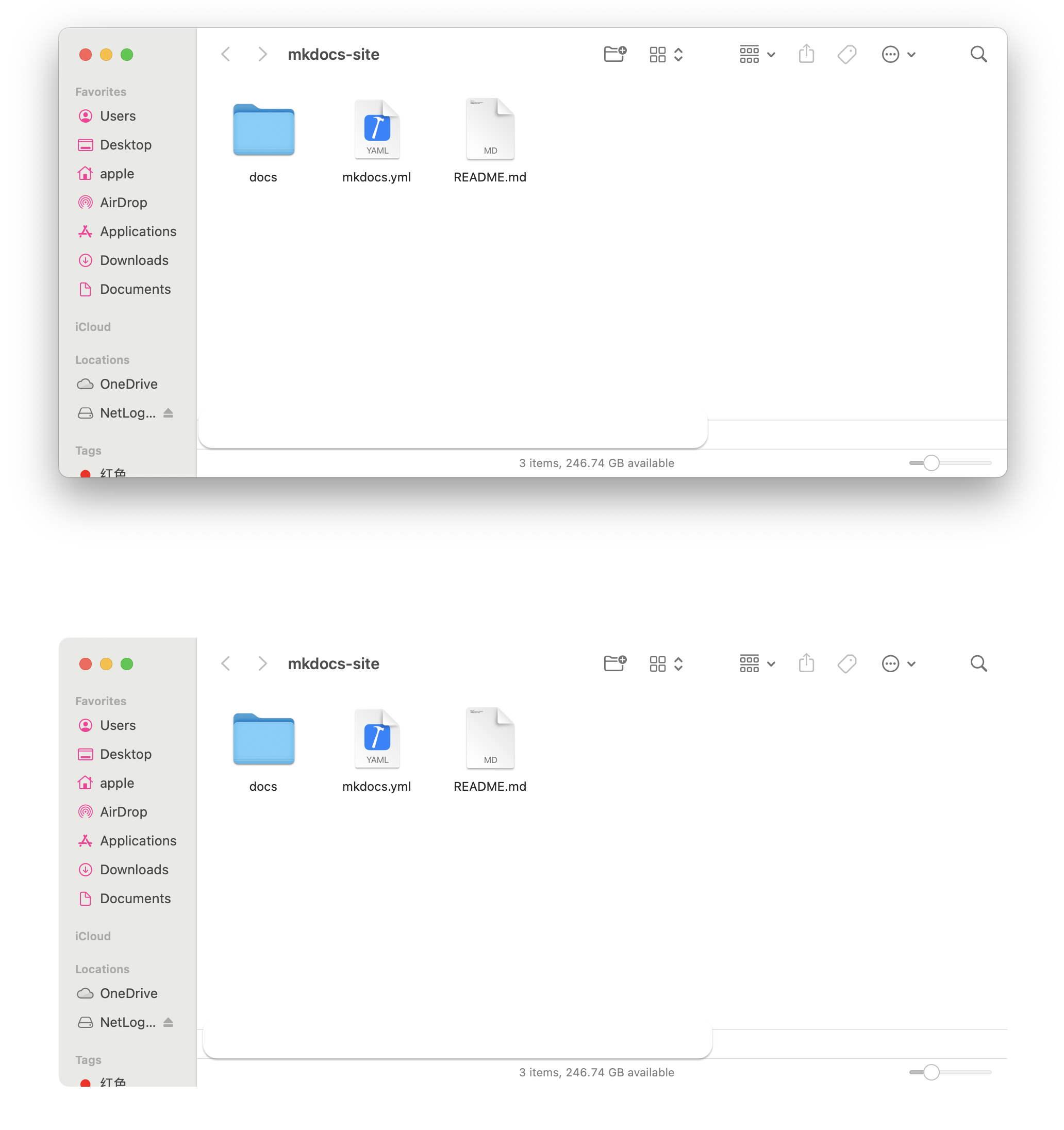
- 显示Finder的隐藏文件:Shift+Cmd+.
- 融合搜索下拉框,方向键移到你要打开的文件,先摁住 Cmd 然后双击,你就可以在finder中打开你想要的文件了;
- preview 中一页一页地滑动而不是一点点地: Option+Up 或者 Option+Down
- 快速全屏: 我使用次数很多的 : Ctrl+Cmd+F
- 浏览器返回前一个页面: Cmd+Left
- 现实隐藏的文件: Shift+Cmd+.
- 改变文件默认打开方式:按住Option 再选择打开的方式